虽说苹果系统对于高分辨率的显示器兼容较好,但是针对2K分辨率显示器,如果我们选择2540×1440的分辨率,整体的图标都会变得很小,如果选择1080p,图标和文字虽然变大但是会变得十分模糊,影响整个屏幕的观感体验。

而在Mac系统下,我们可以选择手动开启HiDPI,来达到让现实效果更为清晰的体验。HiDPI其实就是使用横纵 2 个物理像素也就是 4 个物理像素来显示 1 个像素区域,结果就是图像的细节得到翻倍、更清晰、边缘更平滑。对于一款2K显示器而言,我们就需要将分辨率虚拟为3840×2160,然后 macOS 会使用 4 个像素来显示 1 个像素区域,也就是和你物理分辨率一样的1080p分辨率。
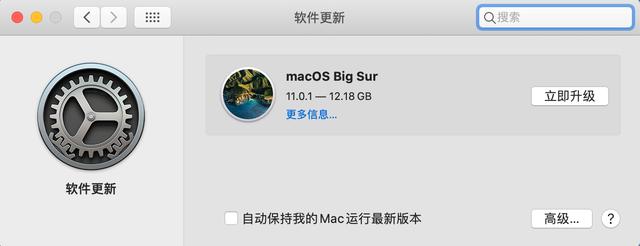
此前每次macOS系统更新,开启的难度都会有所升级,此次升级到最新的macOS Big Sur 11.0.1系统之后,开启方式又与之前有所不同,接下来我们就按步骤详细讲解一下,此前曾经开启过HiDPI,现在升级系统后需要重新开启的,可以选择性跳过。
1、启用HiDPI模式
我们只需打开终端,
版权声明:本文为weixin_39664774原创文章,遵循 CC 4.0 BY-SA 版权协议,转载请附上原文出处链接和本声明。